高跟鞋3DMAX建模教程
- 格式:doc
- 大小:678.00 KB
- 文档页数:12

用3DS MAX打造迷人的灰姑娘水晶鞋先看一下效果:制作工具:3DMAX8.0制作过程:1、进入创建命令面板,选择线工具在顶视图中依照鞋底的形状创建一条封闭的曲线,效果如图01所示。
在左视图中框选各个顶点,调节它们的位置形成如图02所示的形态,模拟鞋底的弧度。
2、在左视图中沿Y轴将制作的轮廓线复制两个,分别用于制作“鞋底”和连接“脚面”,如图03和04所示。
3、在顶视图中按住Shift键运用缩放工具缩小复制出一条新的轮廓线,用于制作鞋底面,如图05所示。
4、调整刚才制作的轮廓线,使其在左视图中观察略高于其他三条轮廓线,从形态上较好的结合。
5、任选一条轮廓线,运用几何体卷展栏下的”附加“命令,将其他几条轮廓线附加到一起。
在顶视图制作如图06所示的轮廓线,在左视图中调节这条轮廓线,使它的形态和位置与鞋的底面相吻合,要略高于之前创建的外侧轮廓线,如图07所示。
6、选中轮廓线,运用几何体卷展栏下的“附加”命令,将轮廓线附加到一起。
7、运用几何体卷展栏下的”交叉连线命令,从下向上依次单击之前绘制的外侧四条轮廓线。
8、右键单击菜单栏中的“捕捉”开关按钮,在弹出的“网络与捕捉设置”对话框内只勾选“顶点”选项,方便下一步绘制连接线的操作,如图08所示。
9、保持捕捉开关激活状态,运用几何体卷展栏下的“画线”命令,当光标与轮廓线上的顶点重合时,会呈现蓝色十字星状态,单击创建的连接线,可以和轮廓线上的顶点相重合,符合运用“曲面”命令的要求,在顶视图中按照上述要求创建图示的连接线,如图09所示。
10、用上一步的方法,创建对称的另一条连接线,并在修改面板中添加“曲面”命令。
11、创建三条连接线将如图10所示的四个点衔接在一起,如果表面发生错误,可以勾选“曲面”命令下的“缓冲参数”卷展栏内的“镜像法线”选项。
12、继续运用上一步的命令创建连接线,形成的鞋底表面就制作完成效果如图11所示。
13、鞋底制作完成,下面制作鞋跟,在顶视图创建如图12所示的“鞋跟”轮廓线。
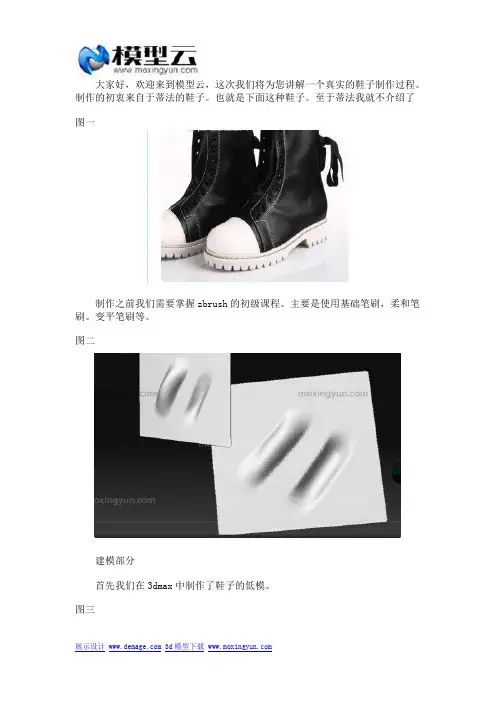
大家好,欢迎来到模型云,这次我们将为您讲解一个真实的鞋子制作过程。
制作的初衷来自于蒂法的鞋子。
也就是下面这种鞋子。
至于蒂法我就不介绍了图一制作之前我们需要掌握zbrush的初级课程。
主要是使用基础笔刷,柔和笔刷。
变平笔刷等。
图二建模部分首先我们在3dmax中制作了鞋子的低模。
图三然后用zbrush雕刻出简单的细节。
并使用zbrush绘画了鞋子的布线。
这主要是为了更好的拓扑模型。
图四在3dmax中对鞋子的模型进行拓扑操作。
再把其他的附属物制作出来。
接下来我们开始制作鞋子的法线贴图。
图五首先我们把制作好的鞋子模型导入到zbrush里面。
这个是我们刚刚拓扑好的模型。
图六然后为鞋子增加细节,把模型的褶皱雕刻出来。
使用笔刷把针线的部分雕刻出来。
增加各种鞋子的褶皱,让他们看起来更自然,别让人感觉是画上去的就行。
然后我们为蝴蝶结也画上褶皱。
图七材质部分接下来我们制作模型法线的部分。
图八首先我们先把模型的uv展开。
这是我们烘培的基础。
我们是在3dmax中进行uv拆分的。
接下来使用3dmax的投影工作来烘培法线。
使用0工具,也就是烘培到材质。
来进行烘培法线。
这里是烘培好的法线贴图。
以及ao贴图。
图九接下来使用photoshop绘制出皮质的纹理以及上面的走线。
这个我们先制作其中一个,然后复制一排就会有针线的效果。
鞋皮质的纹理,我们先做好其中一块的纹理,然后复制到其他部分。
得到更多皮质的材质。
图十为鞋子附上材质,贴到凹凸的地方就会有上方渲染的效果。
好了下方是我们的材质效果。
图十一这里是最终鞋子的渲染效果,非常感谢你的观看图十二来源:/jiaocheng/jichu/1008790155.html。
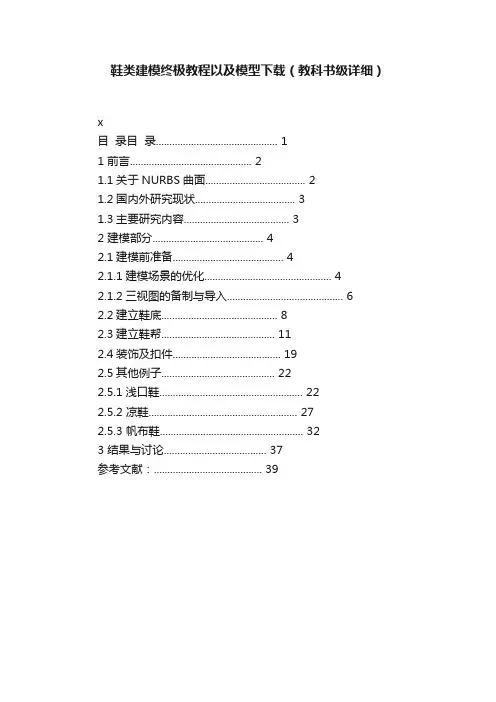
鞋类建模终极教程以及模型下载(教科书级详细)x目录目录 (1)1 前言 (2)1.1关于NURBS曲面 (2)1.2国内外研究现状 (3)1.3主要研究内容 (3)2 建模部分 (4)2.1建模前准备 (4)2.1.1建模场景的优化 (4)2.1.2三视图的备制与导入 (6)2.2建立鞋底 (8)2.3建立鞋帮 (11)2.4装饰及扣件 (19)2.5其他例子 (22)2.5.1浅口鞋 (22)2.5.2 凉鞋 (27)2.5.3 帆布鞋 (32)3 结果与讨论 (37)参考文献: (39)1 前言1.1关于NURBS曲面在鞋的开发设计过程中,设计人员总需要通过某种途径将自己的想法表现出来。
传统方法无论是手绘还是计算机绘制通常都是建立在2D平面基础上的。
这种平面图的表现方法尽管简单直接快速,但却无法反映所设计产品的全貌。
通过计算机建立一个虚拟的3D模型无疑能更加直观的表现设计产品。
目前,建立一个物体的虚拟3D模型主要流行两种方法:一种是多边形建模法(Polygon),还有一种就是本文要讲的NURBS建模法。
NURBS是“非均匀有理B样条”(Non-Uniform Rational B-Splines)的缩写。
这是一种用数学方式来描述的曲面,具有极高的精确度。
简单的说,所谓NURBS建模法就是以漂离曲线(曲面)的控制点来控制曲线(曲面)形态的一种建模方法。
这种建模法的优点是可以建立精确光滑的物体表面。
它的精确性是可以达到工业生产级的标准的。
如能结合NURBS建模方式的优点,灵活的应用到制鞋开发设计中,专门有针对性的摸索出一套鞋类产品的建模方法,那将会在一定程度上减少制作实物样品的次数,大大的节省开发成本。
而且对鞋类样品的数字化管理也有一定的促进作用.在现有流行的3D软件中,3DMAX,MAYA等软件都带有NURBS 建模功能。
但是这方面做的最专业的还是犀牛(Rhino),她几乎涵盖了NURBS建模的方方面面。
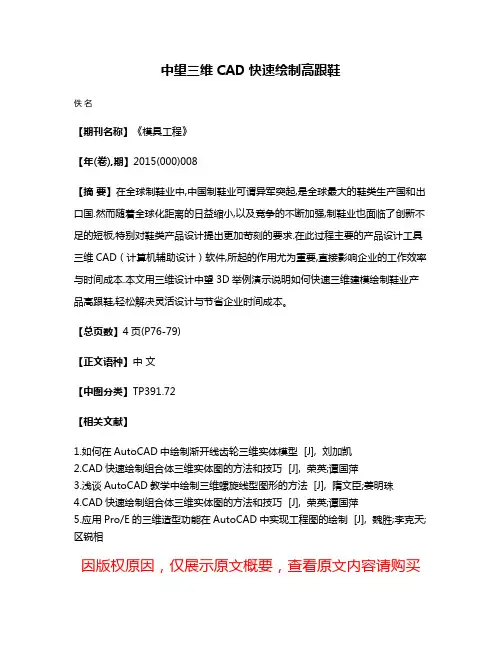
中望三维CAD快速绘制高跟鞋
佚名
【期刊名称】《模具工程》
【年(卷),期】2015(000)008
【摘要】在全球制鞋业中,中国制鞋业可谓异军突起,是全球最大的鞋类生产国和出口国.然而随着全球化距离的日益缩小,以及竞争的不断加强,制鞋业也面临了创新不足的短板,特别对鞋类产品设计提出更加苛刻的要求.在此过程主要的产品设计工具三维CAD(计算机辅助设计)软件,所起的作用尤为重要,直接影响企业的工作效率与时间成本.本文用三维设计中望3D举例演示说明如何快速三维建模绘制鞋业产品高跟鞋,轻松解决灵活设计与节省企业时间成本。
【总页数】4页(P76-79)
【正文语种】中文
【中图分类】TP391.72
【相关文献】
1.如何在AutoCAD中绘制渐开线齿轮三维实体模型 [J], 刘加凯
2.CAD快速绘制组合体三维实体图的方法和技巧 [J], 荣英;谭国萍
3.浅谈AutoCAD教学中绘制三维螺旋线型图形的方法 [J], 隋文臣;姜明珠
4.CAD快速绘制组合体三维实体图的方法和技巧 [J], 荣英;谭国萍
5.应用Pro/E的三维造型功能在AutoCAD中实现工程图的绘制 [J], 魏胜;李克天;区锐相
因版权原因,仅展示原文概要,查看原文内容请购买。
![范例解析──制作“水晶鞋”_从零开始——3ds Max 2012中文版基础培训教程_[共9页]](https://uimg.taocdn.com/2022ecf24b35eefdc9d333cf.webp)
从零开始──3ds Max 2012中文版基础培训教程106图4-64 【编辑多边形】卷展栏 图4-65 【轮廓】操作 •:对选定的多边形进行手动倒角操作,如图4-66所示。
•:在选定的多边形平面内执行插入操作,如图4-67所示。
图4-66 【倒角】操作 图4-67 【插入】操作 •:翻转选定多边形的法线方向。
(5) 【编辑元素】卷展栏。
选择【元素】层级后,将展开【编辑元素】卷展栏,其中大部分工具与前面4种层级下的同名工具用法类似。
4.2.2 范例解析──制作“水晶鞋”本案例将使用多边形建模方式来制作一双精美的水晶高跟鞋,案例制作完成后的效果如图4-68所示。
【步骤提示】1. 制作鞋底。
(1) 运行3ds Max 2012。
(2) 绘制矩形。
①在【创建】面板中单击按钮。
② 在顶视口中绘制一个矩形。
③ 设置矩形参数。
图4-68 最终效果第4章 复合建模和多边形建模 107 ④ 设置矩形坐标参数。
最后获得的设计效果如图4-69所示。
(3) 转换为可编辑多边形。
① 选中绘制的矩形。
② 单击鼠标右键,选择【转换为】/【转换为可编辑多边形】命令。
最后获得的设计效果如图4-70所示。
图4-69 绘制矩形 图4-70 转换为可编辑多边形 (4) 调整鞋底外形。
① 选择“顶点”子层级。
② 单独框选各处顶点,按最后获得的设计效果如图4-71所示。
(5) 调整后跟位置。
① 框选后跟处的顶点。
②在前视口中向上移动35个单位。
③ 框选中间顶点,调整其位置。
最后获得的设计效果如图4-72所示。
图4-71 调整鞋底外形 图4-72 调整后跟位置。
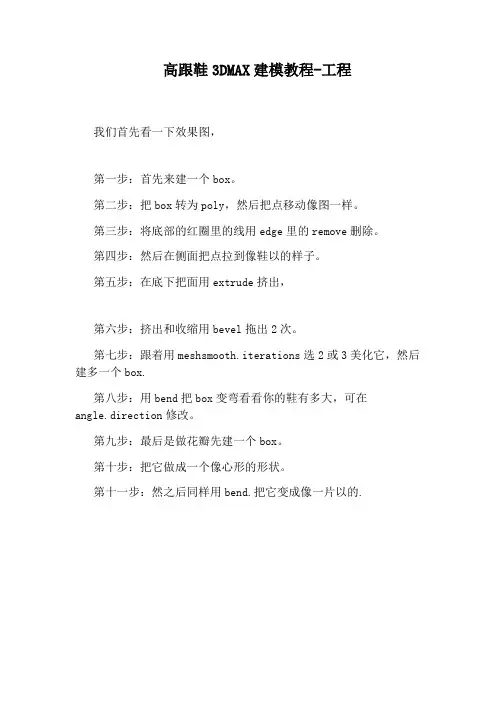
高跟鞋3DMAX建模教程-工程
我们首先看一下效果图,
第一步:首先来建一个box。
第二步:把box转为poly,然后把点移动像图一样。
第三步:将底部的红圈里的线用edge里的remove删除。
第四步:然后在侧面把点拉到像鞋以的样子。
第五步:在底下把面用extrude挤出,
第六步:挤出和收缩用bevel拖出2次。
第七步:跟着用meshsmooth.iterations选2或3美化它,然后建多一个box.
第八步:用bend把box变弯看看你的鞋有多大,可在
angle.direction修改。
第九步:最后是做花瓣先建一个box。
第十步:把它做成一个像心形的形状。
第十一步:然之后同样用bend.把它变成像一片以的.。
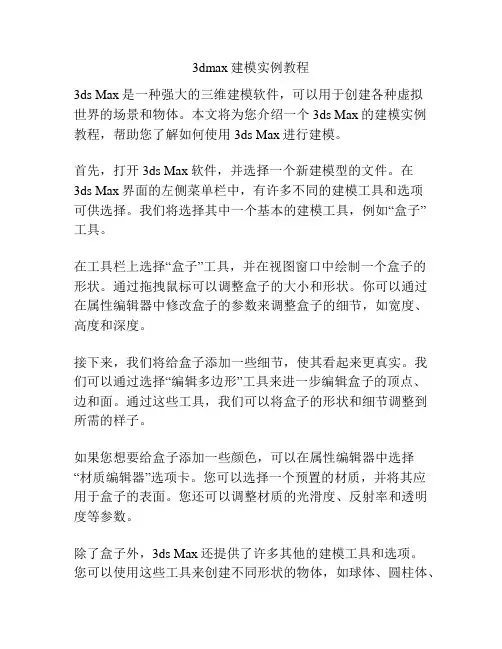
3dmax建模实例教程3ds Max是一种强大的三维建模软件,可以用于创建各种虚拟世界的场景和物体。
本文将为您介绍一个3ds Max的建模实例教程,帮助您了解如何使用3ds Max进行建模。
首先,打开3ds Max软件,并选择一个新建模型的文件。
在3ds Max界面的左侧菜单栏中,有许多不同的建模工具和选项可供选择。
我们将选择其中一个基本的建模工具,例如“盒子”工具。
在工具栏上选择“盒子”工具,并在视图窗口中绘制一个盒子的形状。
通过拖拽鼠标可以调整盒子的大小和形状。
你可以通过在属性编辑器中修改盒子的参数来调整盒子的细节,如宽度、高度和深度。
接下来,我们将给盒子添加一些细节,使其看起来更真实。
我们可以通过选择“编辑多边形”工具来进一步编辑盒子的顶点、边和面。
通过这些工具,我们可以将盒子的形状和细节调整到所需的样子。
如果您想要给盒子添加一些颜色,可以在属性编辑器中选择“材质编辑器”选项卡。
您可以选择一个预置的材质,并将其应用于盒子的表面。
您还可以调整材质的光滑度、反射率和透明度等参数。
除了盒子外,3ds Max还提供了许多其他的建模工具和选项。
您可以使用这些工具来创建不同形状的物体,如球体、圆柱体、锥体等。
在调整建模中的每个对象时,您可以使用3ds Max提供的各种工具来旋转、移动和缩放物体。
最后,您可以通过将场景渲染为图像或动画,以查看您的3ds Max建模效果。
您可以选择使用内置的渲染器来渲染您的场景,也可以导入其他的渲染器来获得更高质量的渲染效果。
总结起来,本文向您展示了一个3ds Max的建模实例教程。
通过使用不同的建模工具和选项,您可以创建出各种各样的虚拟场景和物体。
希望这个教程能够帮助您入门3ds Max建模,并激发您对三维建模的兴趣。
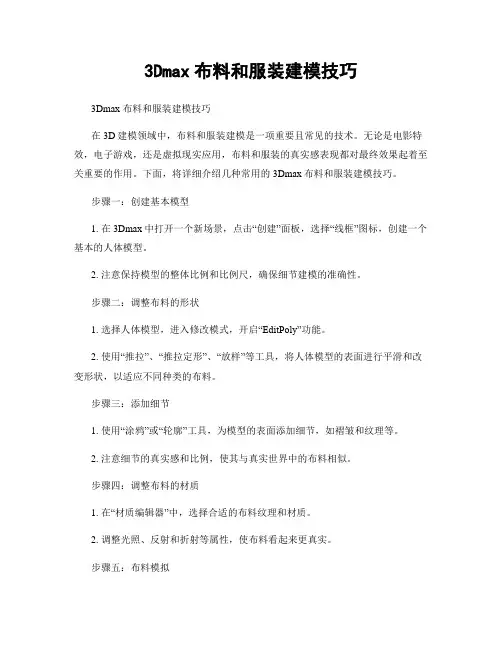
3Dmax布料和服装建模技巧3Dmax 布料和服装建模技巧在3D建模领域中,布料和服装建模是一项重要且常见的技术。
无论是电影特效,电子游戏,还是虚拟现实应用,布料和服装的真实感表现都对最终效果起着至关重要的作用。
下面,将详细介绍几种常用的3Dmax布料和服装建模技巧。
步骤一:创建基本模型1. 在3Dmax中打开一个新场景,点击“创建”面板,选择“线框”图标,创建一个基本的人体模型。
2. 注意保持模型的整体比例和比例尺,确保细节建模的准确性。
步骤二:调整布料的形状1. 选择人体模型,进入修改模式,开启“EditPoly”功能。
2. 使用“推拉”、“推拉定形”、“放样”等工具,将人体模型的表面进行平滑和改变形状,以适应不同种类的布料。
步骤三:添加细节1. 使用“涂鸦”或“轮廓”工具,为模型的表面添加细节,如褶皱和纹理等。
2. 注意细节的真实感和比例,使其与真实世界中的布料相似。
步骤四:调整布料的材质1. 在“材质编辑器”中,选择合适的布料纹理和材质。
2. 调整光照、反射和折射等属性,使布料看起来更真实。
步骤五:布料模拟1. 在3Dmax中,使用“布料”模拟器,对模型进行布料仿真。
2. 设置合适的布料参数,如弹性、重力和空气阻力等,使仿真效果更加真实。
步骤六:服装建模1. 在基本模型的基础上,使用“布料片段工具”、“追踪线”等技术,逐步将布料片段连接起来,以建模整件服装。
2. 注意保持服装的比例和均衡感,使其看起来更加逼真。
步骤七:装饰和细节1. 使用“多边形建模”和“细分曲面建模”等技术,添加装饰物和细节,如扣子、拉链、补丁等。
2. 调整细节的位置、旋转和缩放,使其与模型整体相协调。
步骤八:动态模拟1. 如果需要对服装进行动作模拟,可以使用3Dmax中的动态模拟器,如“布料”、“皮肤”等。
2. 设置合适的刚体属性、碰撞体和关节等参数,使服装在运动中保持自然和真实的形态。
总结:以上为一般的3Dmax布料和服装建模技巧步骤,实际操作中还可以根据具体需求进行相应的调整和改进。

利用3D打印技术设计制作个性化高跟鞋的方法研究作者:汪一翔来源:《设计》2017年第01期摘要:本文主要研究如何利用3D打印技术制作一双个性化定制的高跟鞋。
传统的高跟鞋虽然美观、时尚,受广大爱美女性的喜爱,但同时也存在着由美观的造型带来的脚部健康问题。
利用3D扫描与3D打印技术结合,可以设计制造出一双完全匹配女性个人脚部数据的高跟鞋,不但舒适,而且在外观造型上也可以有很大的自由度。
研究内容包括脚部3D数据获取,高跟鞋模型建立,3D打印及后期制作。
关键词:3D打印高跟鞋个性化定制逆向工程中图分类号:TB472 文献标识码:A文章编号:1003-0069(2017)01-0094-03一、3D打印技术简介3D打印技术属于快速成型制造方式的一种,其概念起源于19世纪末的美国,在20世纪80年代得到了开发与应用。
21世纪初,由于其技术开源,使得3D打印技术迅速进入大众的视野。
3D打印的技术原理是通过将3D模型按照某一坐标和特定层厚切成无限多的剖面,然后3D打印机逐层读取,并通过特定成型方式打印出来,最后堆叠融合成一个完整的立体模型。
这种技术有别于传统的减材制造,属于增材制造的方式,节约了大量的生产原料,并减少了产品的开发周期和开发成本。
随着个性化需求的日益上升和工业4.0时代的到来,3D打印技术的应用也在快速地向各个行业蔓延,从工业手板,模具的开发到医疗行业心脏瓣膜,种植牙的制造;从建筑行业别墅的打印到小商店巧克力蛋糕的打印,3D打印技术都发挥了不可或缺的作用。
目前需求量较大的行业在工业制造领域里,3D打印成为了个性化定制产品的最优解决方案。
就工业制造领域的3D打印成型方式有三种:激光固化,熔丝堆积,激光烧结。
激光固化成型是通过将激光射入盛有光敏树脂的液槽,光敏树脂遇紫外光会迅速凝固成固体的原理进行三维成型;熔丝堆积成型是将线型塑料通过热熔软化,再挤出冷却成型,形成所需要的三维形态;激光烧结成型是利用激光头射出的激光将粉末状的物质烧结成固体,层层堆积后成型。
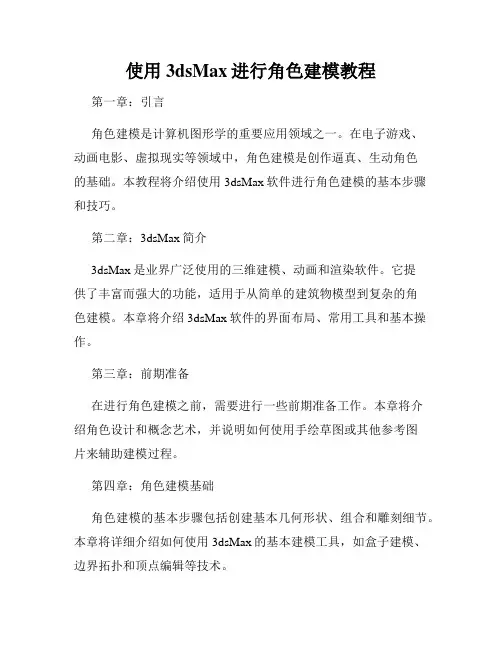
使用3dsMax进行角色建模教程第一章:引言角色建模是计算机图形学的重要应用领域之一。
在电子游戏、动画电影、虚拟现实等领域中,角色建模是创作逼真、生动角色的基础。
本教程将介绍使用3dsMax软件进行角色建模的基本步骤和技巧。
第二章:3dsMax简介3dsMax是业界广泛使用的三维建模、动画和渲染软件。
它提供了丰富而强大的功能,适用于从简单的建筑物模型到复杂的角色建模。
本章将介绍3dsMax软件的界面布局、常用工具和基本操作。
第三章:前期准备在进行角色建模之前,需要进行一些前期准备工作。
本章将介绍角色设计和概念艺术,并说明如何使用手绘草图或其他参考图片来辅助建模过程。
第四章:角色建模基础角色建模的基本步骤包括创建基本几何形状、组合和雕刻细节。
本章将详细介绍如何使用3dsMax的基本建模工具,如盒子建模、边界拓扑和顶点编辑等技术。
第五章:高级建模技巧除了基本建模技巧外,本章将介绍一些更高级的建模技巧,如曲线建模、NURBS建模和布尔运算等。
这些技巧可以帮助创建更复杂、精细的角色模型。
第六章:建立角色骨骼角色建模的一个重要步骤是建立骨骼系统,以便进行动画和姿势调整。
本章将介绍如何使用3dsMax的骨骼工具创建骨骼结构,并将骨骼与角色模型进行绑定。
第七章:角色细节添加为了增加角色模型的逼真感和细节,本章将介绍如何使用纹理和贴图对角色进行绘制和着色。
此外,还将介绍如何添加细节对象,如毛发、眼睛和衣物等。
第八章:动画和渲染角色建模完成后,我们可以对角色进行动画和渲染。
本章将介绍如何使用3dsMax的动画工具来创建基本动作,并通过设置渲染器参数来获得逼真的渲染效果。
第九章:场景设置和渲染为了让角色更好地融入场景,本章将介绍如何创建基本的场景和光照设置。
通过调整光源和材质,我们可以提高渲染质量并增加场景的真实感。
第十章:后期处理角色建模和渲染完成后,我们可以使用图像后期处理软件对图像进行进一步处理。
本章将介绍如何使用Photoshop等工具对角色模型进行修饰和优化,以达到更好的效果。

项目10 高跟鞋设计1、新建零件文件,文件名为HIGH_HEELED_SHOES。
2、在TOP面上绘制曲线。
3、在曲线顶点处创建基准点PNT0、PNT1。
4、在Front面上绘制曲线,注意端点的约束。
5、曲线相交(二次投影)。
注意:先要点取一条曲线,激活相交命令(在主菜单的“编辑”菜单栏下)。
圆弧样条线.6、在TOP面上绘制曲线。
7、曲线相交(二次投影)。
注意:第二草绘为内部草绘截面,先点取步骤6完成的曲线,激活命令,进入定义栏后,在绘制第二草绘。
8、在Front面上绘制曲线,注意该曲线为两点样条样条曲线,需要通过修改调整样条曲线的形状。
点击绘制好的两点样条曲线,按下鼠标右键,选择“修改”,弹出样条曲线修改定要栏,点击曲率分析工具和控制点分析工具,设置曲率比例为20,在图形中拖动控制点,调整样条线形状,注意观察曲率变化。
两点样条曲线修改曲线(拟合状态)9、创建基准点:以Front面与步骤7的投影曲线的交点创建基准点PNT2,以步骤4的草绘曲线端点创建基准点PNT3。
10、参考步骤8,绘制样条曲线。
11、以Right面偏距30创建基准面DTM1。
12、DTM1与步骤5、7创建的二次投影曲线相交创建基准点PNT4、PNT5、PNT6和PNT7。
13、插入基准曲线()。
(1)点击命令,弹出菜单管理器,选择“通过点”→“完成”,弹出“曲线:通过点”定义窗口。
(2)在图形中点取PNT4、PNT5,点击菜单管理器中的“完成”,产生两点样条线(直线)。
(3)点击曲线定义窗口中的“扭曲”→“定义”,弹出“修改曲线”窗口。
(4)点击“诊断”→“曲率”→“”(显示样条线曲率)。
(5)拖动样条线控制点,调整样条线形状,注意曲率变化。
14、同样操作,过基准点PNT6、PNT7创建样条曲线。
15、创建边界曲面。
16、创建类型1(两条曲线)。
(1)点击造型命令,弹出类型定义栏。
(2)点击图标,点取基准面Right为活动平面。
第8章3D打印机在产品创新研发中应用8.1高跟鞋造型设计与3D打印8.1.1makerbotZ183D打印总体流程3D打印技术建立在3D数字化模型的基础上,可以应用3D软件进行建模设计,也可以到各3D打印论坛进行下载3D数字模型,进行stl格式转换,整个流程需要配合3D打印管理软件进行各种参数设置。
8.1.2高跟鞋造型设计该款高跟凉鞋为原创设计,通过无秩序的镂空美感表现时尚感,应用打印技术打印鞋子主体部分,在后期处理安装上鞋带,就可以直接使用了。
通过该款打印产品的实际应用,说明打印已经融入我们的生活,提升我们的生活质量。
转换格式在该案例中,鞋子的建模用的是工业设计专业软件建模,在软件中将鞋子主体导出为格式文件,方便下一步的参数设置。
软件是常用的创意设计软件,广泛应用于产品设计、建筑设计、玩具设计、珠宝设计等领域。
点击高软件分层切片参数设置是的打印管理软件,目前的版本是。
将模型导软件进行分层切片参数设置。
打印参数设置如图,选择高质量模式,打印精度为1填充密度为0增加底座,不需要结构支撑。
然后导出打印文件,打印文件格式为文件,并拷贝到盘中。
由于追求较好的打印效果,根据打印文件信息显示:鞋子打印时间为17个小时,消耗约材料。
由于高跟凉鞋是一双,所以用同样的参数设置导出另一只鞋子的打印文件。
.开始5打印(1)插上打印机的电源,进入自动开机,等待约分钟左右机器显示主界面。
(2)卸载旧材料、更换新材料)卸载材料Plo-SriiHrtExtruderDanotrennavethe,fdementfromt显示屏界面提示要从喷头拔出细丝材料,轻轻从入料口拔出来即可,切不可蛮用力拔出材料,防止材料用于过于用力而折断在喷头里面,导致后面无法加载材料,甚至堵住喷头造成无法打印。
)加载材料在退出旧材料之后,点击““图标,同时将新的细丝材料插入入料口,同时对材料往下持续施加小许压力,继续将其推入,大约过5秒钟,会明显感觉到电动机在拉动材料,此时松开手,注意观察喷头情况,机器主界面显示信息。
3dmax高级教程3ds Max(简称3D Max)是一款功能强大的三维建模和动画软件,被广泛用于电影、游戏、建筑和设计等领域。
它提供了丰富的工具和功能,可以帮助用户创建逼真的三维模型和动画效果。
在本篇高级教程中,我们将介绍一些3ds Max的高级技巧和工作流程。
首先,让我们从3ds Max的用户界面开始。
在默认情况下,3ds Max的界面会分为多个视口,分别用于显示不同的角度和透视图。
但你也可以根据自己的需要进行自定义设置。
通过拖动边框,你可以调整视口的大小和位置。
你还可以使用视图菜单中的选项来切换不同的视图模式,比如顶视图、前视图和侧视图等。
在3ds Max中,你可以使用多种物体创建和编辑工具来构建三维模型。
其中最基本的工具是基本几何体,比如立方体、球体和圆柱体等。
通过选择这些基本几何体,并在视口中进行拖动和缩放等操作,你可以轻松地创建出各种形状和大小的立体模型。
当你创建了模型之后,你可以使用3ds Max的材质编辑器来给模型添加纹理和材质。
材质编辑器提供了多种纹理映射选项,比如漫反射、高光和反射等。
你可以通过选择不同的材质类型和调整参数来实现想要的效果。
此外,你还可以导入自己的纹理图片,并在模型上进行映射。
除了创建模型和添加材质之外,3ds Max还提供了丰富的动画功能。
你可以使用关键帧动画来制作物体的运动轨迹和变形效果。
通过在时间轴上选择不同的帧,你可以对物体的位置、旋转和缩放等属性进行设置。
此外,你还可以使用路径动画和粒子系统等高级功能来实现更复杂的动画效果。
在后期渲染方面,3ds Max提供了多种渲染器和渲染设置选项。
你可以根据需求选择不同的渲染器,比如默认扫描线渲染器和Arnold渲染器等。
每个渲染器都有自己的参数和设置选项,你可以根据实际情况进行调整。
当你完成渲染设置后,你可以点击渲染按钮来生成最终的渲染图像。
此外,3ds Max还支持导入和导出多种文件格式,比如.obj、.fbx和.dwg等。
3dmax建模教程3ds Max(3D Studio Max)是一款功能强大的三维建模软件,被广泛用于电影、游戏、建筑和工程领域。
它提供了丰富的建模工具和效果,可以创建逼真的场景和角色。
首先,在使用3ds Max进行建模前,必须熟悉软件的界面和基本操作。
在软件界面的上方有菜单栏,可以通过菜单选择不同的工具和功能。
在左侧是工具栏,包括选择工具、移动工具、旋转工具和缩放工具等等。
在右侧是属性管理器,可以设置对象的属性,如尺寸、颜色和纹理等。
在创建新的建模之前,需要先选择一个适当的视图视角。
在界面的左上角有四个视图按钮,可以切换到不同的视图视角,包括顶视图、前视图、右视图和透视图。
选择一个合适的视角可以更好地进行建模和编辑。
接下来,可以使用各种不同的建模工具来创建物体。
比如使用基本几何体工具可以创建简单的立方体、圆柱体和球体等等。
还可以使用修改器工具来进一步编辑和调整物体的形状和细节。
例如,使用编辑模式可以对物体的顶点、边和面进行修改,以达到更精细的效果。
除了基本几何体,还可以利用曲线和曲面工具来创建更复杂的物体。
曲线工具可以用于绘制自定义的路径和形状,曲面工具可以用于创建光滑的曲面和表面。
在建模的过程中,还可以为物体添加材质和纹理。
在属性管理器中选择物体,然后在材质编辑器中调整材质的颜色、反射率、透明度等等。
可以从预设的材质库中选择合适的材质,或者自己创建和编辑材质。
最后,在完成建模后,可以进行渲染和导出。
3ds Max的渲染器可以生成逼真的渲染效果。
可以通过设置光照、阴影和全局照明等参数,来调整场景的光效和阴影效果。
渲染完成后,可以将场景导出为不同的文件格式,如图片、视频或者3D模型文件。
总之,使用3ds Max进行建模可以创建各种复杂的三维物体和场景。
通过掌握基本的建模工具和技巧,可以有效地进行建模和编辑。
希望以上的简要教程对你有所帮助!。
鞋子的建模一.点击多变型工具建模,创建一个形状网格的基本模型。
如下图。
二.将图形进行“挤出”修改器。
然后调正挤出高度,再选择比例缩放。
在挤出高度。
如下图。
三.选择该模型,点击鼠标右键,选择“转换为可编辑的多边形”。
点击“连接”键,将多边形割成若干个四边形。
再转换为“边”级别,选中刚刚建立的线,点击“环形”,再按“连接”。
如下图。
四,将对话框中的段数设为“2”,单击“确定”按钮。
选择多边形,转换为“面”级别。
选择鞋子上面所有的面。
如下图。
五,选择多边形,选择“倒角”命令,将高度为:0.774。
倒角类型为:组。
跟上步骤一样把倒角依次改为,倒角类型:组,轮廓量:2.0。
高度:0.51。
轮廓量:-1.955。
高度:10.115。
在一次挤出15,91高度分出鞋底和鞋身。
如下图。
六,减选多余的多边形,并再次挤出。
挤出高度:31.978。
再转到顶点的物体级别,移动这些顶点,调整模型的细部形态。
在调整的过程中,点击下“忽略背面”。
如下图。
七,.对选择的多个点进行中心缩放,相对于对点进行移动。
转换为“点”级别,选择红线框选的四个点,进行比例缩放,加以调整。
将鞋子的鞋前方进行调整,将它调整到鞋子最佳的形态。
如下图。
八,转换到“边”级别,点击“环形”,在点击“连接”将分段数改为“1”。
将网格造型继续完善。
九,转为“多边形”转换到“面”级别。
选择鞋底的面。
如下图。
十,点击“挤出”将对话框参数设置为,挤出高度:3.897,挤出类型:局部法线。
十一,转换到“边”级别,单击“环形”按钮。
再点击“塌陷”按钮,可将每一个边分别塌陷为一个点。
如下图十二,使用“轮廓”命令,轮廓量:0.77。
向外适当调整。
如下图。
十二,使用“轮廓”命令,轮廓量:0.77。
向外适当调整。
选中鞋跟的面,对其进行挤出。
挤出高度:14.002。
局部法线。
如下图。
十三,对鞋子的姿势进行调整,再将鞋跟使其成为一条直线。
.选择“面”级别,将鞋子的皮革面选中。
如下图。
鞋业建模应用:三维CAD快速绘制高跟鞋推荐文章cad二维图怎么建模成三维图形热度: 2008cad三维建模怎么绘图热度:cad三维建模绘制三维图形教程热度:cad的建模设置怎么调出来热度: cad怎么用三维建模画立体图热度:在全球制鞋业中,中国制鞋业可谓异军突起,是全球最大的鞋类生产国和出口国。
然而随着全球化距离的日益缩小,以及竞争的不断加强,制鞋业也面临了创新不足的短板,特别对鞋类产品设计提出更加苛刻的要求。
在此过程主要的产品设计工具三维CAD(计算机辅助设计)软件,所起的作用尤为重要,直接影响企业的工作效率与时间成本。
本文用三维设计中望3D举例演示说明如何快速三维建模绘制鞋业产品高跟鞋,轻松解决灵活设计与节省企业时间成本。
鞋业建模应用:三维CAD快速绘制高跟鞋本文高跟鞋绘制为例,主要应用了三维设计中曲面功能部分,三维CAD中望3D是一款混合建模三维CAD 设计软件,它集实体和曲面建模技术为一体,是鞋模创新设计的利器。
用中望3D绘制后的曲面平滑,体现了其曲面功能的强大,本教程提供了对鞋类产品的设计思路,若举一反三,则能设计出形态各异的鞋,希望能对广大鞋类设计师有所启发。
下面请看利用三维设计软件中望3D如何进行灵活快速的建模设计。
用中望3D快速建模绘制高跟鞋第一步,在中望3D的XY面插入草图1,绘制图1所示的鞋底形状;拉伸草图1,注意有一定的拔模角度,如图2;在XZ面插入草图2,绘制图3所示的图形,即鞋底的侧面形状;选择拉伸的交运算拉伸草图2,效果如图4。
第二步,在XY面插入草图3,绘制图5所示的图形;再次在XY面插入草图4,绘制图6所示的图形;退出草图,点击造型——移动——动态移动,把草图4向下移动一定的距离,同理再绘制出鞋跟的底部轮廓并向下移动直至与鞋底的脚掌部分持平,如图7所示;点击线框——投影到面,将草图3投影到鞋底的下侧,投影方向为Z轴,如图8。
第三步,创建基准面1,选择3点方式,以图9所示的3个点建立平面,并在此平面上插入草图5,点击参考——曲线相交,设置参考点,分别用圆弧和直线将参考点连接,如图10;退出草图,点击线框——通过点绘制曲线,将图11所示,通过角绘制曲线,注意参数化的次数选择2次,否则不能绘制曲线。
3DMAX2021教程(详细版)第一课:现成的三维物体建模1-1、3Dmax2021软件简介和安装3D Studio Max,常简称为3ds Max或MAX,是Autodesk公司开发的基于PC系统的三维模型制作和动画渲染软件,其广泛应用于室内设计、建筑设计、影视、工业设计、多媒体制作、游戏、辅助教学以及工程可视化等领域。
3Dmax2021中文版的安装1-2、3dmax2021界面组成和界面优化快速工具栏“文件”菜单 3Dsmax2021界面优化:1、改变界面风格:自定义---加载自定义用户界面方案UI文件的位置在 C:\\Program Files\\Autodesk\\3ds Max 2021\%ui 2、隐藏动画轨迹栏:自定义---显示--- 3、隐藏石墨建模工具栏:4、以小图标来显示工具栏:自定义---首选项---常规---5、自定义布局:在“视图控制区”右击1-3、3dmax2021视图控制1-4、3Dmax2021标准基本体长方体、球体、圆柱体、圆环、茶壶、圆锥体、几何球体、管状体、四棱锥、平面1-5和1.6、实例:装饰品知识点:(1)、学习堆积木式的建模方法,(2)、学习“选择、移动、修改、复制”物体1-7、实例:桌几尺寸:1300*800 1000*500 25*480 知识点:(1)、使用标准尺寸建模1-8、3Dmax2021扩展基本体异面体、切角长方体、油罐,纺锤,油桶、球棱柱、环形波,软管,环形结、切角圆柱体、胶囊、L-Ext , C-Ext、棱柱。
1-9、1-10 实例:简约茶几尺寸:玻璃半径:500mm 高10mm 环形结:半径:335mm P:1 Q:3 横截面半径:15mm 知识点:(1)、借助其它物体来确定尺寸(2)、学习“对齐”和“旋转”物体1-11、综合实例:沙发尺寸:总的800*800*100 坐垫650*650*150 柱子两侧150*300 柱子后面150*500脚25*50知识点:把前面学习的知识综合应用。